
التحكم في ملحقات المنزل على الـ Mac
يتم تجميع الملحقات التي تضيفها إلى المنزل في خمس فئات على طول الجزء العلوي من الشاشة الرئيسية:
الجو الداخلي
الأضواء
الأمن
السماعات وأجهزة التلفزيون
الماء
أسفل الفئات، يتم كذلك إدراج الملحقات بشكل فردي في أقسام أخرى، مثل الغرف التي أضفتها.
للحصول على مقدمة وأفكار عن استخدام ملحقات المنزل الذكي المتوافقة مع تطبيق المنزل، انقر على اكتشاف في الشريط الجانبي.
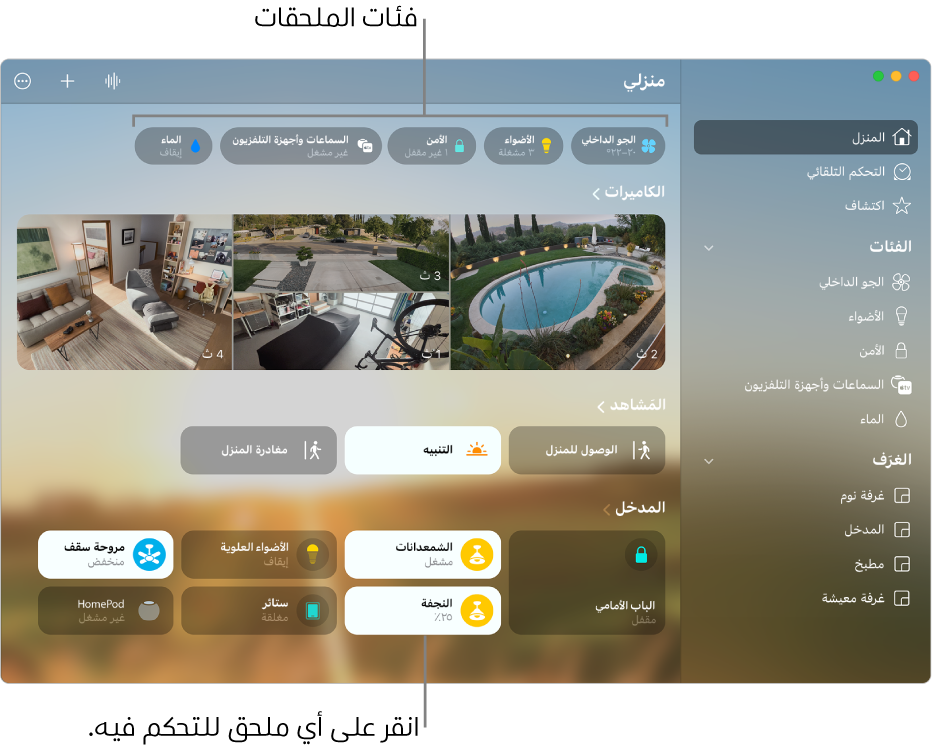
التحكم في الملحقات
في تطبيق المنزل
 على الـ Mac، انقر على أيقونة الملحق في المربع لتشغيله أو إيقافه. انقر على اسم الملحق في المربع لاستخدام عناصر التحكم المتاحة.
على الـ Mac، انقر على أيقونة الملحق في المربع لتشغيله أو إيقافه. انقر على اسم الملحق في المربع لاستخدام عناصر التحكم المتاحة.تعتمد عناصر التحكم المتوفرة على نوع الملحق. على سبيل المثال، مع بعض المصابيح يمكنك تغيير الإضاءة أو الألوان. أجهزة الاستقبال الرقمية وأجهزة البث قد تحتوي على زر تنشيط فقط.
انظر استخدام المشاهد للتحكم في ملحقات المنزل المتعددة و استخدام عمليات التشغيل التلقائي في تطبيق المنزل لتشغيل المشاهد تلقائيًا.
عرض كل الملحقات الموجودة في فئة ومكان استخدامها
في تطبيق المنزل
 على الـ Mac، انقر على فئة في الجزء العلوي من الشاشة الرئيسية.
على الـ Mac، انقر على فئة في الجزء العلوي من الشاشة الرئيسية.
التحكم في ملحق متعدد الميزات
يتم التحكم في الملحقات متعددة الميزات بمربع ملحق واحد. على سبيل المثال، إذا كانت لديك مروحة سقف مزودة بمصباح مضمن، يمكنك التحكم في سرعة المروحة ومستوى إضاءة المصباح من نفس المربع. يتم تجميع المستشعرات حسب فئات الملحقات في الجزء العلوي من الشاشة.
تعتمد عناصر التحكم المتوفرة على نوع الملحق.
في تطبيق المنزل
 على الـ Mac، انقر على مربع الملحق متعدد الميزات.
على الـ Mac، انقر على مربع الملحق متعدد الميزات.انقر على إحدى الميزات للتحكم فيها أو عرضها.
نقل ملحق إلى غرفة أخرى
يمكنك إضافة ملحق إلى غرفة أو نقله إلى غرفة أخرى.
في تطبيق المنزل
 على الـ Mac، انقر على المنزل أو الغرفة في الشريط الجانبي.
على الـ Mac، انقر على المنزل أو الغرفة في الشريط الجانبي.اسحب مربع الملحق إلى غرفة في الشريط الجانبي.
تلميح: يمكنك الضغط على ⌃ مع النقر على مربع الملحق لتغيير كيفية ظهور المربع في تطبيق المنزل.
إعادة تسمية الملحق
في تطبيق المنزل
 على الـ Mac، انقر على المنزل في الشريط الجانبي.
على الـ Mac، انقر على المنزل في الشريط الجانبي.انقر على اسم الملحق في العنوان، ثم انقر على الزر "الخيارات"
 في الزاوية السفلية اليسرى.
في الزاوية السفلية اليسرى.احذف اسم الملحق، أدخل اسمًا جديدًا، ثم انقر على زر إغلاق
 في الزاوية العلوية اليسرى.
في الزاوية العلوية اليسرى.